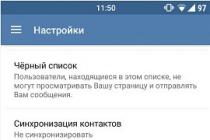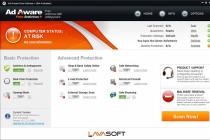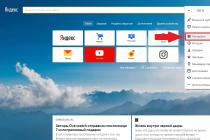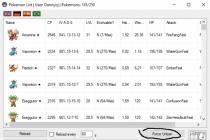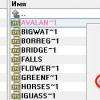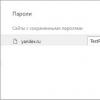IP-камера - штука полезная, но отдавать несколько сотен долларов за систему видеонаблюдения можно лишь в том случае, если вы определенно знаете, что она вам нужна. Во всех остальных случаях, особенно, когда речь идет о простейших задачах организации видеотрансляции, с этим может справиться любой смартфон на Android. В качестве временного решения это наиболее оптимальный вариант, для которого потребуется сам смартфон и специальное приложение. Рассмотрим лучшие из них.
Самое популярное приложение, превращающее смартфон или планшет в камеру видеонаблюдения. Главное его преимущество - огромное количество настроек, которые могут сбить с толку рядового владельца Android-гаджета, но их наверняка оценят продвинутые пользователи. IP Webcam по сути не имеет привычного для такого рода программ интерфейса. Вместо интуитивно понятного экрана при запуске сразу предлагается меню настроек, пролистав которое до самого низа, можно найти главную опцию для запуска видеотрансляции.
После этого приложение переходит в режим съемки, а на экране отображается адрес для просмотра трансляции и удаленного управления камерой устройства. Сделать это можно любым удобным способом: через браузер, сторонние программы для видеонаблюдения и даже через медиаплеер VLC. Этот способ действителен только в пределах локальной сети.

Возможности тонкой настройки IP Webcam настолько безграничны, что приложение достойно отдельного обзора. В программе можно настраивать практически все, начиная от разрешения видео, его битрейта и формата записи и заканчивая созданием пользовательского интерфейса камеры. Искушенных пользователей порадуют функции управления датчиками мобильного устройства для срабатывания на движение и звук. Помимо этого, приложение имеет интеграцию с утилитой Tasker (назначение действий на определенные события), но эта функция доступна только в платной версии.
Удаленное управление камерой осуществляется на любом устройстве, где есть доступ в интернет: на смартфоне, планшете или компьютере. Вы можете просматривать трансляции, записывать видео и звук, делать снимки. К слову, все записи сохраняются в память устройства, есть поддержка циклической записи - при достижении указанного порога, программа начнет автоматически затирать старые ролики.


IP Webcam поддерживает онлайн-трансляции в реальном времени через Ivideon. Для этого необходимо зарегистрироваться в сервисе видеонаблюдения и подключить свой аккаунт в приложении IP Webcam.

Здесь, в зависимости от тарифного плана, можно настроить камеру на автоматическое сохранение всех событий в облако.
Alfred вполне сгодится начинающим пользователям. Приложение имеет базовый набор функций и простой интерфейс. При этом является универсальным, то есть может выполнять роль как камеры, так и монитора, переключение между этими двумя режимами осуществляется в любой момент.


Чтобы синхронизировать камеру и монитор потребуется учетная запись Google. Alfred позволяет подключать и удаленно управлять сразу несколькими устройствами. Приложение в равной степени поддерживает трансляции через Wi-Fi и мобильный интернет, автоматически выбирая лучшее соединение.
Функциональные возможности программы зависят от режима использования смартфона. Если устройство выбрано в качестве камеры, то здесь можно выбрать несколько опций относительно его камеры и активировать датчик движения с тремя уровнями чувствительности.


В режиме монитора все эти функции доступны удаленно, плюс есть возможность настроить уведомления на события, просмотреть архив записей в облаке и запросить некоторую служебную информацию с удаленного устройства (уровень заряда батареи, Wi-Fi, количество обрывов связи за последние 7 дней). Во время просмотра трансляции пользователь может записать видео (до 30 секунд), передать звуковое сообщение, переключить камеру, включить вспышку и повернуть картинку по часовой стрелке.



Наблюдать за происходящим можно и через веб-интерфейс сервиса. В этом случае появляются две дополнительные функции - возможность масштабировать картинку и делать снимки с удаленного устройства.

Видео в основном транслируется с частотой не более 10 кадров в секунду, качество можно назвать приемлемым разве что в момент, когда картинка статичная. При движении в кадре качество видео сильно ухудшается. К сожалению, ситуацию можно улучшить только в платной подписке.
Незамысловатая программа, которая превращает мобильный гаджет в скрытую камеру видеонаблюдения. TrackView - это универсальная утилита, которая объединяет в себе возможности вести слежку на одном устройстве и управлять этим процессом на другом. При этом функциональность приложения абсолютно одинаковая, независимо от режима его использования.
Обязательным условием для организации видеонаблюдения является регистрация в сервисе, поддерживается авторизация через Google. Качество картинки в приложении отличное, задержки минимальные. Из функций доступны запись видео, двусторонняя передача звука Push to Talk, переключение камер, активация вспышки. Одна из наиболее сильных сторон TrackView - функция обнаружения движения и звука. Работает она исправно, при срабатывании датчика начинается запись 15-секундного видео, на удаленное устройство приходит соответствующее уведомление.
Кроме того, TrackView отслеживает GPS-местоположение. К преимуществам программы стоит также отнести автоматическое копирование всех записей в облачное хранилище Google Drive.
AtHome Video Streamer работает в связке с AtHome Camera. Первое приложение выступает в роли клиента (стримера), второе - в роли сервера, управляющего камерой на удаленном устройстве. Причем в качестве и того и другого может использоваться не только мобильное устройство на iOS и Android, но и компьютер под управлением Windows.

Клиентская часть, как зачастую это бывает, не содержит каких-либо существенных настроек. Вы просто устанавливаете AtHome Video Streamer на том устройстве, который будет вести съемку. Единственное, что можно и даже нужно настроить, это переключить видеокодек с программного на аппаратный. Далее утилита автоматически присваивает гаджету имя, пароль и название трансляции, которые понадобятся для удаленного подключения к камере.


AtHome Camera располагает значительно большими функциями. Прежде всего, здесь вам придется зарегистрироваться. Программа позволяет добавлять сразу несколько камер и мониторить их одновременно. Делается это путем ручного ввода данных либо сканированием QR-кода. Есть также автопоиск устройств в локальной сети. AtHome Camera умеет подключаться к удаленной камере через интернет, будь то 3G/4G или Wi-Fi. Картинка - приемлемая, максимальное разрешение видеопотока в бесплатной версии сервиса составляет 640×480 пикселей.
Помимо базовых функций управления камерой, в приложении есть запись по расписанию по двум интервалам времени и запись при обнаружении движения. Все видео и фото сохраняется локально на устройстве. Можно указать программе отправлять тревожные уведомления на электронную почту. AtHome Camera умеет сохранять записи и в облаке, но только после оформления подписки. В целом, приложением вполне можно пользоваться и бесплатно, если вам не нужны дополнительные функции и не смущает обилие рекламы. Кстати, реклама убирается отдельно за $2.
Еще одна простая в использовании утилита для организации видеонаблюдения при помощи двух мобильных устройств. Отличительной особенностью WardenCam является тот факт, что она использует только облачное хранение данных (Google или Dropbox). То есть все записи не сохраняются на самом устройстве. В остальном приложение по своим функциональным возможностям и принципу работы похоже на Alfred. Здесь также выбирается тип использования смартфона - камера или монитор, при этом роль гаджета можно поменять в любой момент. Синхронизация между устройствами осуществляется с помощью учетной записи Google.
В режиме монитора пользователю доступны такие функции, как непрерывная запись, переключение камер, поворот экрана, включение вспышки, Push to Talk и активация датчика движения. Здесь же можно настроить камеру удаленного устройства (разрешение и качество видео, экспозицию, энергосбережение и прочее). Среди наиболее важных опций стоит отметить чувствительность датчика движения и активацию записи по расписанию при обнаружении движения.
К слову, и без особых настроек датчик движения работает отлично, события автоматически записываются и отправляются в облако, соответствующие уведомления приходят на удаленное устройство. Качество трансляции также не подкачало - картинка достойная, максимальное разрешение в моем случае составляло 864×480 пикселей, хотя в настройках можно выставить вплоть до Full HD.
Единственный существенный минус WardenCam - это ограничение на запись суммарно до 48 часов в бесплатной версии приложения. Pro-версия без рекламы и ограничений по времени записи видео обойдется примерно в $7,5 одноразовым платежом.
Telephoto - программа несколько другого плана с интересной задумкой для организации видеонаблюдения через Telegram. По сути это просто служба, которая подключается к заранее созданному боту, выполняющего роль охранной системы. Приложение ставится на смартфон или планшет под управлением Android, а на другом устройстве необходим лишь Telegram. Управление осуществляется в самом мессенджере, где прежде всего нужно создать бота и активировать его в Telephoto. Делается все это очень просто - в приложении есть детальная инструкция по настройке программы.
Запустив сервис, переходим к боту. Он умеет присылать фото с обеих камер по запросу или по расписанию через любой интервал времени, предупреждать об обнаружении движения, отправлять уведомления о событиях на удаленный смартфон, получать GPS-данные и записывать звук. Еще одной интересной функцией Telephoto является интеграция с Tasker, благодаря чему пользователь может отправлять через бота любые команды по управлению мобильным устройством.
При всех своих достоинствах, несколько недостатков в Telephoto все же имеется. Например, при обнаружении движения программа отправляет серию из нескольких снимков в виде GIF-анимации, где зачастую трудно рассмотреть человека в кадре. Кроме того, съемка фото в высоком разрешении и смена камеры для датчика движения (по умолчанию активна фронтальная камера) доступны только в платной Pro-версии. А в целом, приложение достаточно интересное и перспективное.
Во-первых, отмечу в качестве ликбеза, что IP камера позволяет подключаться удаленно с другого компьютера к камере смартфона и даже записывать все на видео. Удивительно, но подобные камеры стоят в маркетах примерно от 50$ (более-менее качественная модель). Но мы же всегда хотим сэкономить, а потому можно даже из старого ненужного Android-смартфона сделать нормальную IP камеру слежения. Нужно лишь установить специальное приложение и у вас в руках окажется простая камера безопасности. Таким же образом можно сделать из телефона радионяню.
Так что без дальнейших церемоний переходим к инструкции. Вам понадобится IP Webcam – бесплатное приложение, которое можно скачать в Google Play маркете . Для работы понадобится лишь Wi-Fi интернет.
Лучший выбор
IP Webcam работает лучше, если вы подключены не к мобильному интернету, а к Wi-Fi сети. Все это потому, что большинство мобильных операторов устанавливают ограничения на некоторые IP, в том числе и на сервис IP Webcam. Поэтому убедитесь, что вы подключились к доступному Wi-Fi интернету. После установки приложения и подключения, все компьютеры, смартфоны и телефоны в рамках одной сети получат доступ к видео через веб-браузер.
Настройка IP Webcam:


Если вы находитесь далеко от дома…
Технически сервис IP Webcam должен быть доступен с другой сети – через интернет. Однако это требует более глубоких знаний конфигурации сети – то есть среднестатистический пользователь может самостоятельно настроить соединение, но тут все зачастую зависит от интернет-провайдера, а также маршрутизатора у вас дома. Хорошая новость тут в том, что есть очень простое решение – используйте Chrome Remote Desktop (или другое популярное приложение для удаленного доступа – TeamViewer). Используя сервис Google, вы можете войти на свой домашний компьютер и просматривать видео с веб-камеры через веб-браузер. На самом деле этот способ вполне удобен и видео идет довольно гладко. Недостатком этого способа является необходимость постоянной работы домашнего компьютера.
Дополнительные советы:
- если вы собираетесь часто просматривать с помощью IP Webcam видео через камеру смартфона, то советуем приобрести для него широкоугольный объектив. Это даст вам широкий угол обзора в условиях ограниченного пространства.
- если вы знаете, как получить доступ к настройкам маршрутизатора, то лучше найти способ прописать постоянный IP адрес вашему смартфону, который будет работать в качестве камеры. Таким образом можно в любой момент откуда угодно заглянуть к себе домой.
- не можете подключиться? Видимо ваш брандмауэр или маршрутизатор вмешался в ваши планы. Проблема может быть любой, но зачастую лечится внесением в «белый» список IP адреса смартфона с IP Webcam.
- возможно, вам захочется добавить к вашему смартфоне с камерой безопасности возможности детектора движения, чтобы автоматически начиналась запись. Такой вариант тоже возможен, просто загляните в настройки IP Webcam.
Смартфоны и планшеты под управлением Android способны на многое, и их возможности расширяются еще больше приложениями. Даже старые или поврежденные устройства могут пригодиться, например, в качестве IP-камеры для видеонаблюдения. Если у аппарата исправна камера и на нем можно запустить приложение, он сгодится, чтобы выступить в роли видеокамеры, которую можно установить для удаленного слежения за объектом. В рамках данной статьи мы рассмотрим, какие программы лучше подойдут для создания IP-камеры из обычного Android смартфона.
Что такое IP-камера видеонаблюдения
В офисах, частных домах, подъездах некоторые владельцы недвижимости устанавливают видеокамеры, к которым они имеют доступ со специального устройства, смартфона или компьютера. Покупка, настройка и установка таких камер – это довольно дорогостоящая процедура, тогда как нечто подобное можно сделать из старого смартфона или планшета.
Чтобы Android смартфон превратить в IP-камеру для видеонаблюдения, потребуется:

Сделав описанные выше действия, смартфон станет IP-камерой, к которой можно будет удаленно подключиться. Более того, функциональность некоторых приложений такова, что камера может не только транслировать изображение, но и записывать его или, например, активироваться только при обнаружении движения в кадре. Некоторые программы могут оповещать пользователя, что замечено движение в кадре.
Установка подобной IP-камеры может быть полезна, если:
- Необходимо следить за событиями, происходящими в комнате, например, в спальне ребенка;
- Вы собрались в отпуск и хотите быть уверены, что с квартирой, домом, офисом все в порядке;
- Необходимо видеть, кто звонит в дверь квартиры или дома, камеру можно поставить около двери.
Вариантов применения IP-камеры видеонаблюдения масса.
Настройка IP-камеры видеонаблюдения на Android

Как было сказано выше, существует большое количество различных приложений, которые позволяют превратить смартфон на Android в IP-камеру. Ниже мы рассмотрим две наиболее удобные бесплатные программы, имеющие большой набор опций, которые могут пригодиться в различных ситуациях.
IP Webcam
IP Webcam – это бесплатное приложение для Android, которое можно загрузить из Play Market. Программа имеет очень простой интерфейс и отлично справляется с функцией превращения смартфона в IP-камеру. Чтобы начать трансляцию изображения с камеры смартфона через приложение IP Webcam, достаточно пролистать предложенные разработчиками программы опции в самый низ и нажать «Запустить».
Чтобы соединиться с компьютера или другого мобильного устройства с изображением с камеры устройства, необходимо ввести в строку браузера адрес, отображенный на экране с трансляцией.

Важно: Данный способ сработает только в том случае, если устройства находятся в одной Wi-Fi сети. Если необходимо подключение к камере удаленно через интернет, ниже будет рассказано, как это сделать.
Соединившись с камерой, со страницы браузера можно просматривать изображение, а также слушать звуки, улавливаемые микрофоном смартфона. Стоит отметить, что для удобства просмотра изображения со всех устройств, его вывод предусмотрен с использованием Flash, Java, HTML5 или JavaScript. Помимо просмотра выводимого изображения, также через браузер можно:

Если трансляцию требуется вести за пределы локальной сети, можно использовать VPN-подключение для соединения с ней. Также имеется вариант использования стороннего приложения ivideo, в котором потребуется сперва зарегистрироваться, а в приложении IP Webcam на устройстве произвести соответствующие настройки, чтобы трансляция шла на сторонний сервис.
Программа IP Webcam интересна количеством опций, которые каждый пользователь может настроить под себя:

Приложение не требует высокой производительности смартфона и работает на Android практически любой версии. Программа полностью локализована на русский язык.
Manything
Еще одним удобным приложением для переквалификации смартфона или планшета в IP-камеру является Manything. В отличие от IP Webcam, программа не переведена на русский язык, но она имеет свои плюсы. Главным отличием приложения Manything является постоянная синхронизация устройства с «облачными хранилищами», куда непрерывно будут передаваться записанные видео и фото с IP-камеры. Таким образом, даже если камеру сломают, вся информация с нее сохранится в «облаке».
Работать с программой Manything не сложнее, чем с приложением IP Webcam. Чтобы начать работу с приложением, потребуется пройти бесплатную регистрацию. После этого функциональность программы станет доступна.
Обратите внимание: Приложение Manything распространяется бесплатно, но в ней имеется возможность оформления платной подписки. Платная подписка предполагает вариант получения доступа одновременно к нескольким камерам.
Зарегистрировавшись в приложении, пользователь увидит на первом экране две большие кнопки – Viewer и Camera. Нажатие на Viewer приведет к переходу выбора соединенных с аккаунтом камер для просмотра транслируемых изображение. Через кнопку Camera можно перевести само устройство, на котором запущена программа, в режим IP-камеры.

В режиме Camera, чтобы начать трансляцию, достаточно нажать большую красную кнопку.
Конечно такой постоянный контроль – это проблема. В идеале это лучше делать, так, чтобы Ваши дети и не догадывались, что их контролируют. Такой способ отследить звонки смартфона Вашего ребенка существует. Есть немало компаний, производящих такое шпионское программное обеспечения. Среди них mSpy, WebWatcher и другие.
Очевидно, выложить тридцать долларов за подобное приложение не каждому по карману, но мы нашли бесплатное шпионское приложение, которое сможет работать одновременно на пяти телефонах, что поможет отследить звонки, интернет-активность и местоположение детей или внуков.
Приложение называется Phone Tracker от разработчиков Spy Phone Labs и оно даст Вам всю информацию с телефона или планшета, на который будет установлен. Для отслеживания местоположения владельца телефона он использует GPS, предлагает полный журнал исходящих и входящих звонков, показывает текстовые сообщения и всю веб-активность.
Эта информация доступна на сайте после создания бесплатного аккаунта. Неплохо для бесплатного приложения, которое не так сложно установить. Чтобы установить его на смартфон или планшет, во-первых, нужно получить к нему доступ. После этого зайти на Google Play, найти Phone Tracker и нажать «Установить». После установки будет необходимо открыть приложение, настроить имя учетной записи и пароль, дать смартфону название и все.
Для контроля нескольких гаджетов с одной учетной записи, просто установите приложение на нескольких устройствах, задавая тот же логин и пароль, который был введен при первой установке. После этого нужно будет подождать примерно минут 30, а после этого на сайте можно будет следить за всеми устройствами с установленным приложением.
Обратите внимание, что сайт имеет несколько запутанную архитектуру. Кнопка, которая Вам нужна для входа на сайт – это синяя кнопка с надписью "Login". После ввода логина и пароля нажмите серую кнопку с надписью "Log in". В нижней части сайта, Вы сможете посмотреть ответы на наиболее часто задаваемые вопросы, то есть FAQ.
Хотя и приятно, что Phone Tracker бесплатен, но и у него есть свои недостатки. К примеру, он работает только на смартфонах и планшетах с версиями 2.3 и 4. Версии 3 и 5 программой не поддерживаются.
Если Вы хотите использовать подобное приложение для iPhone или iPad, то бесплатных шпионских программ тут обнаружить не удалось, так что придется использовать платное приложение Spy Phone.
Дополнительный совет владельцем девайсов на iOS 8. Они могут непрерывно пересылать информацию о своем местоположение на другой iPhone, iPad или Mac. Для настройки этой функции нужно войти в свои Контакты – Ваш контакт – Отправить сообщение. В правом верхнем углу нажмите «Подробнее». Под «Местоположением» функция «Отправить текущее местоположение» перешлет его только один раз. А вот если Вы выберите «Делиться моим местоположением», тогда Ваш телефон будет регулярно пересылать такие данные на другой Ваш Apple-гаджет. Чтобы увидеть местоположение, к примеру, Вашего ребенка на своем iPhone, стоит зайти в раздел «Контакты» - «Контакт Вашего ребенка»-«Отправить сообщение»-«Сведения».Тогда на карте вы сможете увидеть месторасположение Вашего ребенка. Но учтите, что ваш отпрыск в любой момент может отключить эту функцию без Вашего ведома. Так что лучше поговорить с ним заранее и объяснить для чего такая функция, и почему ее нельзя отключать.
Чтобы избежать проблем с законом приложение Phone Tracker один раз в 12 часов выводит на главный экран сообщение, что смартфон находится под мониторингом.
В любом случае приложение полезное, но стоит помнить, что дети очень находчивы. Если они знают, что за ними следят, то могут найти способ обойти это приложение. Так что, либо скажите им сразу, что вы будете следить за ними, или воспользуйтесь платными приложениями, которые полностью скрыты.
Сразу скажем, красть личную информацию в интернете – незаконно (и некрасиво). Единственной целью нашего редакционного эксперимента было показать, как опасны могут быть общественные сети Wi-Fi. Вся полученная информация (равно как и все "шпионские" программы) удалена с компьютера сразу после окончания эксперимента.
Пользователи сейчас настолько беспечны, что для них случайно потерять конфиденциальные данные – проще простого. Мы задались целью показать, насколько много "дыр" в общественных сетях Wi-Fi. И сами испугались того, как легко оставить полное досье на себя незнакомому, но заинтересованному человеку.
"Используйте, только если полностью осознаете свои действия"
К эксперименту мы подготовились основательно. Установили сразу несколько программ. Они немного отличаются по функциональности, но суть у них одна – собирать все, что проходит через сеть, к которой подключен компьютер. Даже через Wi-Fi. Даже с чужих устройств.Ни одна из программ не позиционирует себя как "пиратская", "хакерская" или незаконная – их можно без проблем скачать в сети. Правда, одну антивирус сразу же пытается удалить как вредоносную, зато на другую реагирует спокойно.
Читаем инструкции:
"Используйте данный режим мониторинга, только если полностью осознаете свои действия", – просит один из "шпионов". И дополняет, что его технология основана на слабостях протокола ARP. Осознаем ли свои действия? Да конечно!
Отправляюсь в кафе посреди минского торгового центра, прихватив с собой напарника-"жертву" и два ноутбука. Сразу видно, что в кафе бесплатный Wi-Fi, снаружи сидит человек пять с гаджетами, внутри – еще больше.
Инструктирую напарника: он должен зайти в интернет через Wi-Fi и вести себя как обычный пользователь. На его компьютере установлена Windows 8 со встроенными антивирусом и брандмауэром - стандартный вариант, мало кто заморачивается на установку более продвинутого ПО для защиты.

Компьютер с программами-шпионами устраиваю за столиком и пробую проследить за тем, что "жертва" делает в интернете.

Компьютеры – по списку, чужие данные – по времени
Подключаемся к Wi-Fi: пароля нет никакого, в названии сети – слово "free". Запускаю сканирование, одна из программ тут же находит 15 подключений к сети. У каждого можно увидеть IP-адрес, MAC-адрес, у некоторых – название производителя устройства: Sony, Samsung, Apple, LG, HTC...
Нахожу среди устройств ноутбук напарника. Подключаюсь к нему – на экране начинают появляться данные, которые проходят через сеть. Вся информация структурируется по времени, есть даже встроенный просмотрщик перехваченных данных.

Переглядываемся с напарником, он понимает, что слежка удалась, и решает сменить сайт.
"Жертва" сидит в паре метров, а мы глазеем на ее фото в интернете
Продолжаю наблюдать. На ноутбуке напарника явно началась онлайн-игра: в сеть постоянно уходят программные команды, принимается информация об обстановке на поле боя. Видны ники соперников, их игровые уровни и много чего другого.
Приходит сообщение "ВКонтакте". В одной из подробных спецификаций сообщения обнаруживаем, что в каждой из них виден идентификатор пользователя. Если вставить его в браузер, то откроется аккаунт человека, который получил сообщение.
Открываем страничку напарника "ВКонтакте": на странице указаны имя, фамилия и целый ворох другой информации.
Напарник в это время пишет ответ на сообщение, и явно не догадывается, что мы вовсю глазеем на фотографии в его аккаунте. Подает сигнал одно из приложений соцсети – мы, сидя в двух метрах, можем прослушать этот звук в плеере.
За гранью: функции перехвата паролей и сообщений
Фото и звуки – далеко не все, что можно "отдать" в доступный Wi-Fi. К примеру, в одной из программ есть отдельная вкладка, чтобы отслеживать именно переписку в соцсетях и мессенджерах. Сообщения расшифровываются и сортируются по времени отправки.Демонстрировать чужую переписку – это уже за гранью добра и зла. Но это работает. В качестве иллюстрации – часть диалога автора текста, пойманную следящим компьютером с устройства-"жертвы".

Другая программа отдельно "складывает" все cookies и пользовательскую информацию, включая пароли. К счастью, в зашифрованном виде, но тут же предлагает установить утилиту, которая их расшифрует. Этого мы твердо решаем не делать, хоть "добра" за несколько сеансов набирается немало.

"Обнаружена попытка перехвата"
Выходит, почти любую информацию можно потерять через Wi-Fi. Хотя все не так плохо: похожие программы срабатывают далеко не везде. К примеру, в другом кафе коварный замысел сразу раскрыли. Программа вместо MAC-адресов компьютеров соседей выдала только один адрес – мой – с комментарием о том, что обнаружена попытка перехвата трафика.Но это единичный случай. Многие публичные сети не выставляют вообще никакой защиты, а иногда и пароля. А значит, трафик коллег, друзей или незнакомцев может перехватить любой желающий.
Самый надежный выход из этой ситуации один: не передавать никакую важную информацию через общественные сети. К примеру, не пересылать телефоны и пароли в сообщениях и не расплачиваться платежной карточкой за пределами дома.
А еще желательно ответственнее относиться к защите устройства, иначе нужно быть готовым попрощаться с личной информацией.